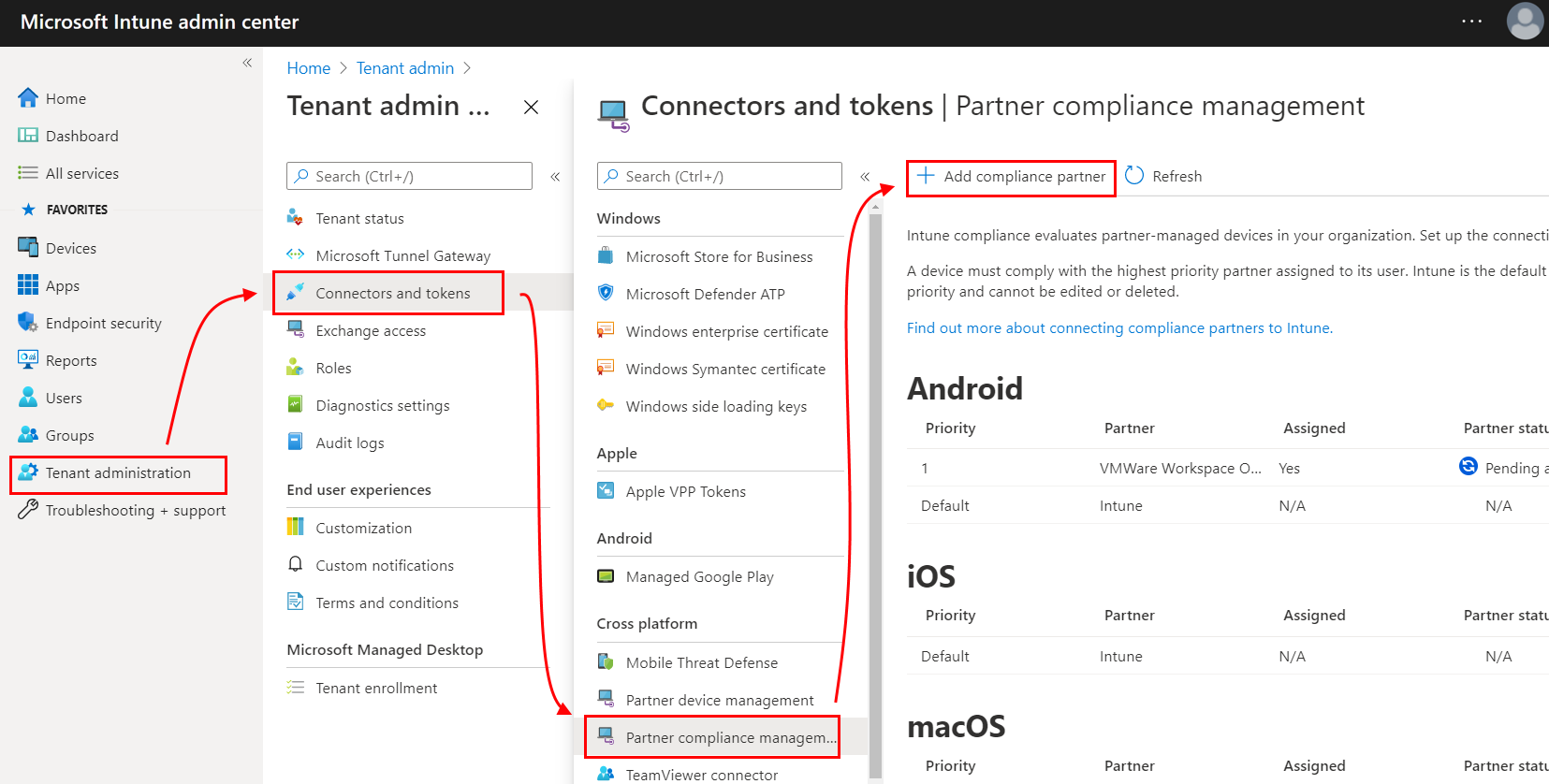在 Intune 中支援第三方裝置合規性合作夥伴
數個第三方裝置合規性合作夥伴已評估為可與 Microsoft Intune 整合的支持合作夥伴解決方案。 當您使用第三方裝置合規性合作夥伴時,合作夥伴會將它所收集的合規性狀態數據新增至 Microsoft Entra ID。 然後,您可以使用合作夥伴的裝置合規性數據,以及您所收集的合規性結果 Intune,以支援可協助保護組織和數據的條件式存取原則。
第三方合作夥伴支援下列一或多個平臺:
- Android
- iOS/iPadOS
- macOS
根據預設,Intune 會設定為您裝置的行動 裝置管理 (MDM) 授權單位。 當您將合規性合作夥伴新增至 Microsoft Entra ID 和 Intune 時,您會將該合作夥伴設定為您透過 Microsoft Entra 使用者群組指派給該合作夥伴之裝置的行動 裝置管理 (MDM) 授權單位來源。
若要啟用來自裝置合規性合作夥伴的用戶數據,請完成下列工作:
設定 Intune 與裝置合規性合作夥伴合作,然後設定其裝置由該合規性合作夥伴管理的使用者群組。
設定合規性合作夥伴將數據傳送至 Intune。
向裝置合規性合作夥伴註冊您的裝置。
這些工作完成後,裝置合規性合作夥伴會將裝置狀態詳細數據傳送至 Intune。 Intune 會將此資訊新增至 Microsoft Entra ID。 例如,處於不符合規範狀態的裝置在 Microsoft Entra ID的裝置記錄中新增了不符合規範的狀態。
支持的裝置合規性合作夥伴
下列合規性合作夥伴支援為正式運作:
- 42Gears SureMDM
- 7P
- Addigy
- BlackBerry UEM
- Citrix 工作區裝置合規性
- IBM MaaS360
- Jamf Pro
- 漢字
- MobileIron 裝置合規性雲端
- MobileIron 裝置合規性內部部署
- Mosyle Fuse
- Mosyle Onek12
- SOTI MobiControl
- VMware 工作區 ONE UEM (先前稱為 AirWatch)
注意事項
如果您提供 MDM 產品,而且想要以裝置合規性合作夥伴身分上線,請填寫此表單:Intune 合作夥伴合規性上線。
必要條件
Microsoft Intune 的訂用帳戶,以及 Microsoft Intune 系統管理中心的存取權。
裝置用戶必須獲指派 Intune的授權。
裝置合規性合作夥伴的訂用帳戶。
檢閱合規性合作夥伴的檔,以瞭解支援的裝置平臺和合作夥伴的必要條件。
設定 Intune 以與裝置合規性合作夥伴合作
啟用裝置合規性合作夥伴的支援,以使用來自該合作夥伴的合規性狀態數據搭配您的條件式存取原則。
將合規性合作夥伴新增至 Intune
移至 租用戶系統管理>連接器和令牌>合作夥伴合規性管理>新增合規性合作夥伴。
在 [ 基本] 頁面上,展開 [ 合規性合作夥伴 ] 下拉式清單,然後選取您要新增的合作夥伴。
- 若要使用 VMware Workspace ONE 作為 iOS 或 Android 平臺的合規性合作夥伴,請選取 [VMware 工作區 ONE 行動裝置合規性]。
接下來,選取 [ 平臺] 的下拉式清單,然後選取平臺。
您受限於每個平臺的單一合作夥伴,即使您已將多個合規性合作夥伴新增至 Microsoft Entra ID。
在 [ 指派] 上,選取包含此合作夥伴所管理裝置的使用者群組。 透過此指派,您會將適用裝置的 MDM 授權單位變更為使用此合作夥伴。 擁有合作夥伴管理之裝置的使用者也必須獲指派 Intune 的授權。
在 [ 檢閱 + 建立] 頁面上,檢閱您的選取專案,然後選取 [建立 ] 以完成此設定。
您的設定現在會出現在合作夥伴合規性管理頁面上。
修改合規性合作夥伴的設定
移至 [租用戶系統管理>連接器和令牌>合作夥伴合規性管理],然後選取您要修改的合作夥伴設定。 組態會依平台類型排序。
在 [夥伴設定 概觀] 頁面上,選取 [ 屬性 ] 以開啟 [屬性] 頁面,您可以在其中編輯指派。
在 [ 屬性] 頁面上,選取 [ 編輯 ] 以開啟 [指派] 檢視,您可以在其中變更將使用此設定的群組。
選 取 [檢閱 + 儲存] ,然後選取 [ 儲存 ] 以儲存您的編輯。
只有當您使用 VMware 工作區 ONE 時,才適用此步驟:
從工作區 ONE UEM 控制台內,您必須手動同步處理您在 Microsoft Intune 系統管理中心儲存的變更。 在您手動同步處理變更之前,工作區 ONE UEM 不會察覺組態變更,而且您指派的新群組中的使用者將無法成功報告合規性。
若要從 Azure 服務手動同步處理:
登入您的 VMware 工作區 ONE UEM 控制台。
移至 [設定>系統>] [企業整合>目錄服務]。
針對 [同步 Azure 服務],選取 [同步]。
您自初始設定或上次手動同步處理之後所做的所有變更,都會從 Azure 服務同步處理至 UEM。
設定合規性合作夥伴以使用 Intune
若要讓裝置合規性合作夥伴能夠使用 Intune,您必須完成該合作夥伴專屬的設定。 如需這項工作的相關信息,請參閱適用合作夥伴的檔:
向裝置合規性合作夥伴註冊您的裝置
請參閱裝置合規性合作夥伴的檔,以瞭解如何向該合作夥伴註冊裝置。 裝置註冊合規性數據並提交給合作夥伴之後,該合規性數據會轉送至 Intune,並新增至 Microsoft Entra ID。
監視第三方裝置合規性合作夥伴所管理的裝置
在您設定第三方裝置合規性合作夥伴並向其註冊裝置之後,合作夥伴會將合規性詳細數據轉送至 Intune。 Intune 收到該數據之後,您可以檢視 Azure 入口網站 中裝置的詳細數據。
登入 Azure 入口網站,然後移至 Microsoft Entra ID>> 裝置所有裝置]。
後續步驟
使用第三方合作夥伴的檔來建立裝置的合規性原則。